Windows7桌面图标怎么变大?简单几步轻松搞定
对于很多使用Windows7系统的用户来说,桌面图标大小直接影响使用体验。特别是视力不太好的朋友或者使用大屏幕显示器的用户,常常会觉得默认图标太小,看起来费劲。今天我就来教大家几种简单实用的方法,轻松调整Windows7桌面图标大小。
方法一:右键菜单快速调整
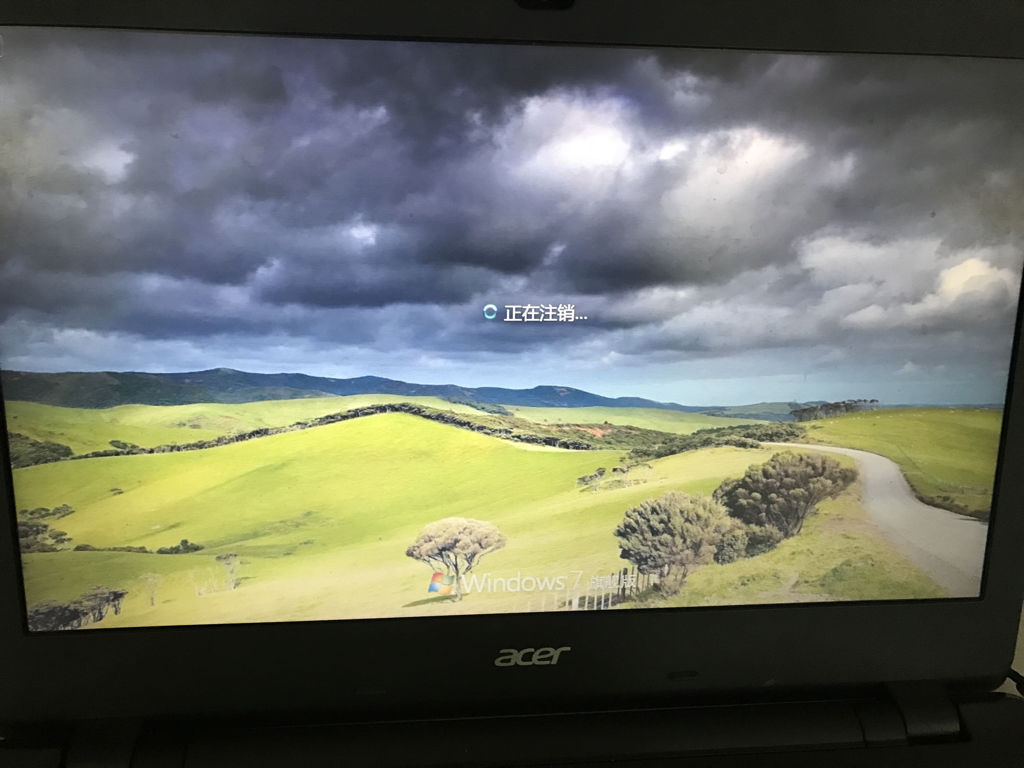
这是最直接也是最常用的方法:
- 在桌面空白处点击鼠标右键
- 在弹出的菜单中选择"查看"选项
- 在子菜单中可以看到"大图标"、"中等图标"和"小图标"三个选项
- 选择"大图标"即可立即放大所有桌面图标
这种方法操作简单,效果立竿见影,适合大多数用户快速调整图标大小。
方法二:键盘+鼠标滚轮缩放
如果你觉得右键菜单的三种预设大小还不够灵活,可以试试这个更精细的调整方法:
- 按住键盘上的Ctrl键不放
- 同时滚动鼠标滚轮
- 向上滚动是放大图标,向下滚动是缩小图标
- 调整到满意的大小后松开Ctrl键
这种方法可以无级调节图标大小,让你找到最适合自己的显示效果。不过要注意,这种方法调整的图标大小会有一个上限和下限,不能无限放大或缩小。
方法三:调整屏幕分辨率
如果前两种方法调整后图标还是不够大,可以考虑调整屏幕分辨率:
- 右键点击桌面空白处,选择"屏幕分辨率"
- 在"分辨率"下拉菜单中选择较低的分辨率
- 点击"应用"查看效果
- 如果满意就点击"保存更改"
降低分辨率会让屏幕上的所有元素都变大,包括图标、文字等。但要注意,分辨率过低会导致显示效果变模糊,建议在可接受的范围内选择合适的分辨率。
方法四:自定义图标大小
对于高级用户,还可以通过修改注册表来精确控制图标大小:
- 按Win+R打开运行对话框,输入"regedit"回车
- 导航到HKEY_CURRENT_USERControl PanelDesktopWindowMetrics
- 找到"Shell Icon Size"项
- 双击修改数值数据(默认是32,数值越大图标越大)
- 重启电脑使更改生效
这种方法需要一定的电脑操作基础,不建议普通用户随意尝试,修改注册表有风险,操作前建议备份注册表。
常见问题解答
Q:为什么我的图标大小调整后恢复默认了? A:可能是系统主题或显示设置被重置导致的,可以尝试重新调整后保存主题设置。
Q:图标变大了但是文字没变大怎么办? A:可以右键桌面→个性化→窗口颜色→高级外观设置,在这里调整图标文字大小。
Q:调整图标大小会影响系统性能吗? A:基本不会,除非你把图标调得特别大,可能会稍微增加显存占用。
小贴士
- 使用大图标时,建议整理桌面,避免图标过多导致排列混乱
- 可以配合使用"自动排列图标"功能保持桌面整洁
- 定期清理不常用的桌面图标能提升使用效率
- 对于触摸屏设备,大图标操作起来更方便
通过以上几种方法,相信大家都能轻松调整Windows7桌面图标到最适合自己的大小。如果还有其他关于Windows7使用的问题,欢迎留言讨论。记住,合适的图标大小不仅能保护视力,还能提升工作效率哦!























暂无评论内容